3D オフセット仕上げ加工 ページでは、外側バウンダリーで開始し、中心に向かってオフセットを行う一連のオフセットを作成します。
パターン - オフセットの形状を指定します。パターンが未選択の場合、ブロックがオフセットされます。
- パターンが未選択の場合、モデルの範囲内のブロックと仮定すると、次のツールパスが生成されます。
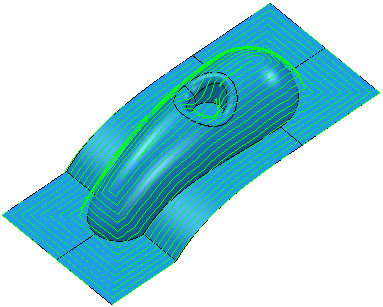
- 次のパターンを選択した場合:
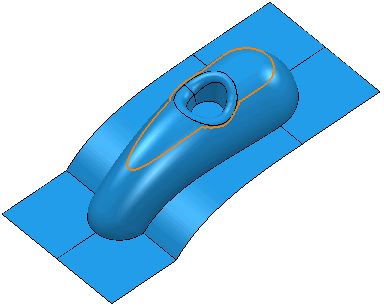
次のツールパスが生成されます。
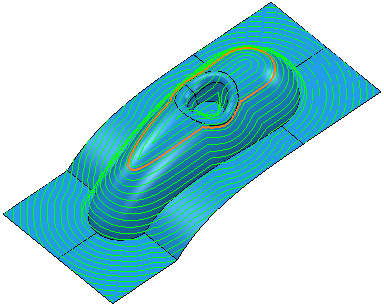
 パターン作成 - 新規の空のパターンを作成します。
パターン作成 - 新規の空のパターンを作成します。
 パターン選択 - リストからパターンを選択します。 パターンが非表示、または、
パターン選択 - リストからパターンを選択します。 パターンが非表示、または、 の選択時には、パターンは未選択です。リストには使用可能な全パターンが表示されます。
の選択時には、パターンは未選択です。リストには使用可能な全パターンが表示されます。
 パターン選択 - パターン選択 リストの名前で選択するのではなく、グラフィック ウィンドウでパターンを選択します。
パターン選択 - パターン選択 リストの名前で選択するのではなく、グラフィック ウィンドウでパターンを選択します。
 をクリックすると、エンティティ選択 タブが表示されます。 グラフィックウィンドウでパターンを選択し、エンティティ選択 タブを閉じます。これにより、パターン選択 項目にパターンが表示されます。
をクリックすると、エンティティ選択 タブが表示されます。 グラフィックウィンドウでパターンを選択し、エンティティ選択 タブを閉じます。これにより、パターン選択 項目にパターンが表示されます。
 パターンに追加するジオメトリ選択 - パターンに選択カーブをコピーします。 この機能により、サーフェスモデルからカーブジオメトリを速やかに抽出し、アクティブパターン / バウンダリーにコピーすることができます。詳細については、カーブ選択の例 を参照してください。
パターンに追加するジオメトリ選択 - パターンに選択カーブをコピーします。 この機能により、サーフェスモデルからカーブジオメトリを速やかに抽出し、アクティブパターン / バウンダリーにコピーすることができます。詳細については、カーブ選択の例 を参照してください。
オフセット方向 - ツールパスオフセットの計算に使用する方向を指定します。
- 外から内 - ツールパスオフセットは、外側から内側に向かって計算されます。
- 内から外 - ツールパスオフセットは、内側から外側に向かって計算されます。
スパイラル - 複数の閉鎖輪郭を単一スパイラルに変換し、スパイラル 3D オフセットツールパスを作成します。
スパイラル有効:

スパイラル無効:
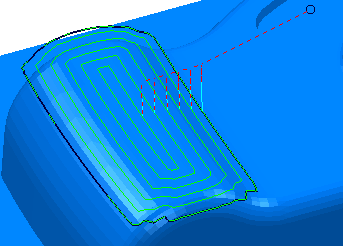
これにより、工具負荷状態、および、歪みが一定になります。また、工具リフト数は最少になりますが、加工時間が最大になります。
スムージング - モデル上で、ツールパスセグメントのオフセットのスムージングを行います。
スムージング有効:
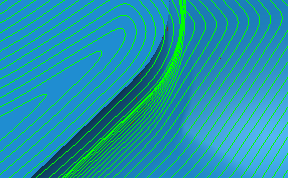
スムージング無効:
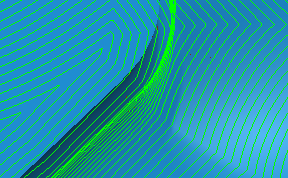
センターライン - ツールパスコーナーの交差のセンターラインにパスを含めます。これにより、交差に作成される小型カスプを削除します。
センターライン - 無効:
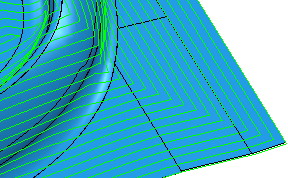
センターライン - 有効:
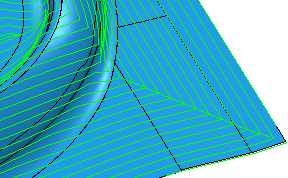
最大オフセット - ツールパスの最大オフセット数を入力します。
最大オフセット を選択解除すると、次の結果が得られます。
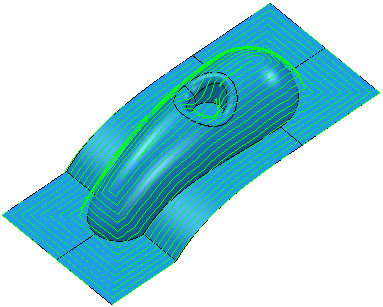
最大オフセット を選択して、オフセット数を 5 に設定すると、次の結果が得られます。
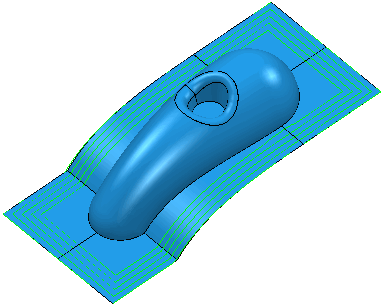
トレランス - トレランスを入力し、ツールパスがモデルの輪郭をたどる精度を指定します。
加工方向 - 加工手法を選択します。
次から 加工方向 を選択します。
- ダウンカット - 可能な場合はダウンカットを使用し、ツールパスを作成します。工具進行方向から見て、工具は加工済みエッジの左側になります。
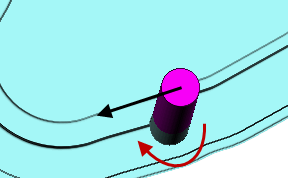
- アップカット - 可能な場合、アップカットを使用し、ツールパスを作成します。工具進行方向から見て、工具は加工済みエッジの右側になります。
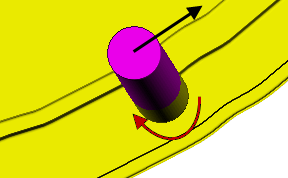
- 任意方向 - ダウンカット、および、アップカットを使用し、ツールパスを作成します。これにより、工具リフト数、および、工具移動数が最少になります。
残し代 - パーツに残す素材量を入力します。 残し代  ボタンをクリックして、残し代 ボックスを 径方向残し代
ボタンをクリックして、残し代 ボックスを 径方向残し代  軸方向残し代
軸方向残し代  に分割します。これらを使用して、径方向残し代 および 軸方向残し代 に個別の独立した値を指定します。直交パーツには 径方向残し代 と 軸方向残し代 の個別の値が役立ちます。結果を予測するのは難しくなりますが、傾斜側面パーツに個別の残し代を使用できます。
に分割します。これらを使用して、径方向残し代 および 軸方向残し代 に個別の独立した値を指定します。直交パーツには 径方向残し代 と 軸方向残し代 の個別の値が役立ちます。結果を予測するのは難しくなりますが、傾斜側面パーツに個別の残し代を使用できます。
 径方向残し代 - 工具への径方向オフセットを入力します。 2.5 軸、または、3 軸加工時には、正の値により垂直側面に素材が残されます。
径方向残し代 - 工具への径方向オフセットを入力します。 2.5 軸、または、3 軸加工時には、正の値により垂直側面に素材が残されます。
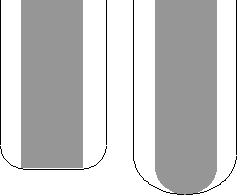
 軸方向残し代 - 工具軸方向のみで、工具へのオフセットを入力します。 2.5 軸、または、3 軸加工時には、正の値により水平面に素材が残されます。
軸方向残し代 - 工具軸方向のみで、工具へのオフセットを入力します。 2.5 軸、または、3 軸加工時には、正の値により水平面に素材が残されます。

 コンポーネント残し代 - コンポーネント残し代 ダイアログを表示します。ここでは異なるサーフェスの残し代を指定できます。
コンポーネント残し代 - コンポーネント残し代 ダイアログを表示します。ここでは異なるサーフェスの残し代を指定できます。
ステップオーバー - 連続加工パス間の距離を入力します。
 工具からステップオーバー コピー - アクティブ工具の加工データから、径方向切込みを読込みます。径方向切込みは、工具軸に垂直に測定されます。
工具からステップオーバー コピー - アクティブ工具の加工データから、径方向切込みを読込みます。径方向切込みは、工具軸に垂直に測定されます。
 編集済み - 入力値を表示します。 この値を自動計算値に変更するには、
編集済み - 入力値を表示します。 この値を自動計算値に変更するには、 をクリックします。
をクリックします。
 ステップオーバー - 連続加工パス間の距離を入力します。
ステップオーバー - 連続加工パス間の距離を入力します。
ステップオーバー 値を入力すると、
 が
が  に変化します。
に変化します。
 カスプ高さ - 最大カスプ高さを入力します。この値により、ステップオバーが指定されます。 PowerMill は 45
カスプ高さ - 最大カスプ高さを入力します。この値により、ステップオバーが指定されます。 PowerMill は 45 傾斜した平面の加工時に、現行工具を使用して加工トレランスのカスプ高さを指定するために、ステップオーバー値を計算します。これは、指定トレランスでカスプ高さが最大になる場合を示しています。
傾斜した平面の加工時に、現行工具を使用して加工トレランスのカスプ高さを指定するために、ステップオーバー値を計算します。これは、指定トレランスでカスプ高さが最大になる場合を示しています。

 Z 方向削り込み量
Z 方向削り込み量
 ステップオーバー
ステップオーバー
 カスプ高さ
カスプ高さ
詳細については、ステップオーバーとカスプ高さ間のリンク を参照してください。